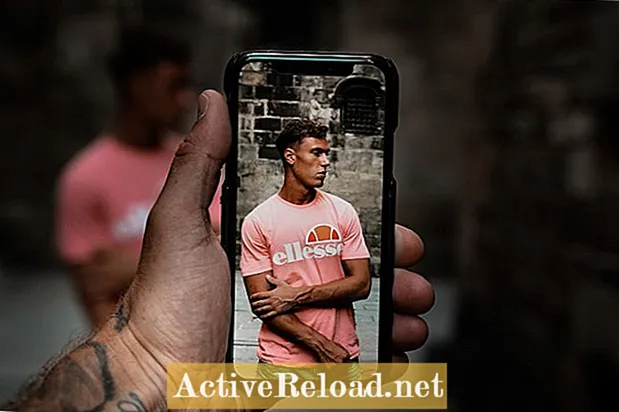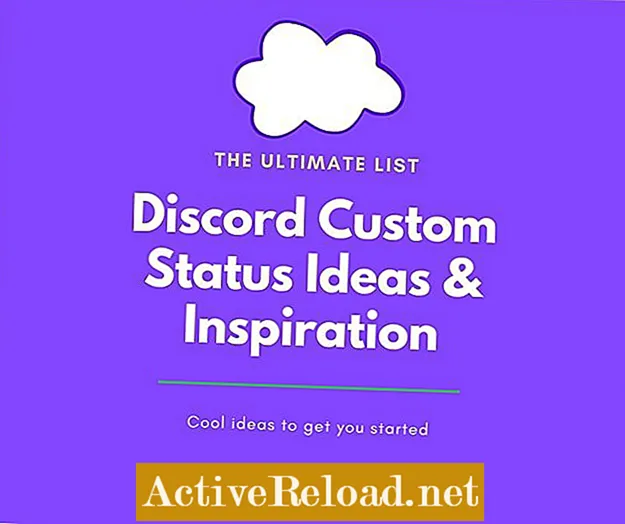Բովանդակություն
- Ի՞նչ է iPhone դիմանկարի ռեժիմը:
- Ինչպես վերցնել iPhone դիմանկարային լուսանկարներ
- Ինչպես օգտագործել դիմանկարային լուսավորությունը iOS- ում
- Ինչպես վերցնել iPhone դիմանկարային սելֆի
- Կարգավորեք iPhone- ի խորության ազդեցությունը լուսանկարներում
- Ինչպես խմբագրել iPhone- ի խորության ազդեցությունը
- Խմբագրեք iPhone- ի խորության հսկողությունը կիզակետերով
- IPhone- ի դիմանկարային ռեժիմի այլ հուշումներ
Jonոնաթան Ուայլին թվային ուսուցման խորհրդատու է, ով կիրք ունի ուրիշներին օգնելու ՝ իրենց տեխնոլոգիաներից լավագույնս ստանալու հարցում:
Ի՞նչ է iPhone դիմանկարի ռեժիմը:
IPhone Դիմանկար ռեժիմը ֆոտոէֆեկտ է, որը պղտորում է պատկերի ֆոնը ՝ ավելացնելով նմանակված բոքե: Այս ֆոնային աղոտությունը մեկուսացնում է առարկան լուսանկարում և տալիս է այն ավելի պրոֆեսիոնալ տեսք ՝ նման այն արդյունքների, որոնք ստանում եք DSLR ֆոտոխցիկ օգտագործելիս: Դիմանկար ռեժիմը հասանելի է երկկողմանի տեսախցիկների այնպիսի մոդելների համար, ինչպիսիք են iPhone 7 Plus, iPhone 8 Plus, iPhone X, iPhone XS, iPhone XS Max և նույնիսկ մեկ ոսպնյակի iPhone XR: Դժվար չէ տիրապետել, բայց կան որոշ նրբերանգներ, որոնց մասին արժե իմանալ: Այսպիսով, բռնեք ձեր iPhone- ից և կարդացեք այն:
Ինչպես վերցնել iPhone դիմանկարային լուսանկարներ
- Բացեք «Տեսախցիկ» ծրագիրը ձեր iPhone- ում:
- Սահեցրեք էկրանի ներքևի երկայնքով ՝ լուսանկարման կոճակի վերևում, մինչև գտնեք Դիմանկար ռեժիմը:
- Շրջանակեք ձեր առարկան և տեղյակ եղեք էկրանին տրվող հուշումներին, որոնք ասում են ձեզ ՝ շատ մոտ եք, թե շատ հեռու:
- Եթե ունեք iPhone 8 Plus կամ ավելի ուշ, կարող եք հարմարեցնել դիմանկարի լուսավորության էֆեկտները ՝ ձեր պատկերը հետագա ճշգրտելու համար:
- Երբ պատրաստ եք, հպեք «Սևեռել» կոճակին ՝ ձեր լուսանկարը նկարելու համար:
ՆշումԵթե ունեք iPhone XR, iPhone XS կամ iPhone XS Max, նկարը նկարելուց առաջ կարող եք նաև կարգավորել iPhone- ի խորության էֆեկտը: Պարզապես հպեք էկրանի վերևի աջ անկյունում գտնվող «զ» -ին `խորության սահնակն ակտիվացնելու համար և տեղափոխեք այն ձախ կամ աջ` ձեր պատկերի ֆոնին աղոտ լինելու չափը կարգավորելու համար:
Ինչպես օգտագործել դիմանկարային լուսավորությունը iOS- ում
Ինչպես վերցնել iPhone դիմանկարային սելֆի
Եթե ունեք iPhone X, iPhone XR, iPhone XS կամ iPhone XS Max, դիմանկարային սելֆի նկարելու համար կարող եք նաև օգտագործել Դիմանկար ռեժիմը դիմային տեսախցիկով: Սա ձեզ տալիս է նույն պղտոր ֆոնի էֆեկտը, որը ստանում եք հետևի տեսախցիկով, միայն այս անգամ այն կարող եք օգտագործել ձեր վրա: Ահա թե ինչպես է այն աշխատում:
- Բացեք «Խցիկ» ծրագիրը:
- Սահեցրեք ձեր էկրանի ներքևի երկայնքով լուսանկարման կոճակի վերևում և ընտրեք Դիմանկար ռեժիմը:
- Հպեք կոճակին ՝ առջևի և հետևի տեսախցիկների միջև անցնելու համար:
- Կտտացրեք ձայնի կոճակին կամ հպեք էկրանին լուսանկարելու կոճակին ՝ ձեր լուսանկարը նկարելու համար:
ՆշումԻնչպես դիմանկարային ստանդարտ լուսանկարների դեպքում, դուք կարող եք տեսնել iPhone- ի խորության էֆեկտի իրական ժամանակում նախադիտում ՝ աջ կողմի վերևի անկյունում «f» - ին հպելով և էֆեկտը կարգավորելու համար սահելով ձախ կամ աջ: Դիմանկար լուսավորության էֆեկտները կարող եք նաև օգտագործել ՝ աջ կամ ձախ սահեցնելով լուսանկարի էկրանի ներքևում:
Կարգավորեք iPhone- ի խորության ազդեցությունը լուսանկարներում
Եթե մինչև ձեր լուսանկարելը չկարգավորեցիք դաշտի խորությունը, և ունեք iPhone XR, iPhone XS կամ Phone XS Max, ապա այն կարող եք ավելի ուշ կարգավորել «Լուսանկարներ» հավելվածում: Ահա թե ինչպես:
- Բացեք Լուսանկարներ ծրագիրը:
- Գտեք այն լուսանկարը, որի վրա ցանկանում եք հարմարեցնել խորության ազդեցությունը:
- Հպեք Խմբագրել վերևի աջ անկյունում:
- Տեղափոխեք խորության սահիկը ձախ կամ աջ ՝ ցանկալի էֆեկտին հասնելու համար:
- Հպեք «Ավարտին», երբ ավարտեք:
Ինչպես խմբագրել iPhone- ի խորության ազդեցությունը
Խմբագրեք iPhone- ի խորության հսկողությունը կիզակետերով
Եթե դուք չունեք նոր iPhones- ից մեկը, կամ պարզապես ցանկանում եք ավելի շատ ստեղծագործական հսկողություն, ներբեռնեք Focos- ը App Store- ից: Այս հարմար հավելվածն օգտագործում է ձեր նախնական պատկերի բոլոր տվյալները ՝ թույլ տալով, որ ճիշտ նույն կերպ կարգաբերեք պղտորման էֆեկտը դիմանկարային պատկերներում:
Focos- ն ունի նաև մի քանի այլ օգտակար հնարքներ, որոնք արժե ուսումնասիրել: Օրինակ ՝ այն նկարելուց հետո կարող եք փոխել ձեր պատկերի ֆոկուսի կետը ՝ կտտացնելով լուսանկարի մեկ այլ մասի: Դուք կարող եք նաև փոխել բոկեի տեսքը `ընտրելով տարբեր ձևեր, կամ ընդօրինակելով DSLR դասական տարբեր ոսպնյակների վրա հայտնաբերված ազդեցությունը: Focos- ը անվճար ծրագիր է ՝ ներբեռնված գնումներով, որոնք ապակողպում են լրացուցիչ գործառույթները:
IPhone- ի դիմանկարային ռեժիմի այլ հուշումներ
- Չնայած iPhone- ում դիմանկարային ռեժիմը նախատեսված էր մարդկանց հետ օգտագործելու համար, երկակի տեսախցիկ ունեցող iPhones- ը այն կարող է օգտագործել մի շարք այլ բաների հետ միասին: Ամեն ինչ ՝ սուրճի բաժակներից մինչև ծաղիկներ կամ նույնիսկ տնային կենդանիներ, կարող է օգտվել մի փոքր լրացուցիչ բոկեից:
- Անշունչ առարկայի դիմանկարային նկարահանում կատարելիս iPhone- ը սովորաբար կփորձի կենտրոնանալ այն օբյեկտի վրա, որն ամենամոտ է տեսախցիկին: Եթե ցանկանում եք, որ ուշադրությունը կենտրոնացած լինի այլ բանի վրա, հպեք էկրանի այդ հատվածին:
- Եթե դժվարանում եք դիմանկարային աղոտը ակտիվացնել, գուցե հարկ լինի մոտենալ կամ մի քանի քայլ հետ կանգնել ձեր թեմայից: Նախքան դիմանկարային ռեժիմի գործելը, դուք պետք է լինեք ձեր առարկայից 8 ոտնաչափ հեռավորության վրա:
- Լուսավորումը կարող է լինել տարբերությունը iPhone- ի հիանալի դիմանկարի և iPhone- ի լավ դիմանկարի միջև: Դիմանկար ռեժիմով նկարահանման ժամանակ ձեր լուսավորության դեպքում ցածր իրավիճակները ձեր ընկերը չեն, ուստի, երբ հնարավոր է, փնտրեք մի լավ, նույնիսկ լույս, ձեր առարկան լուսանկարելու համար:
- Դիմանկարներ նկարելիս երբեմն մենք այնքան ենք կենտրոնանում թեմայի վրա, որ մոռանում ենք նայել ու տեսնել, թե ինչ կա դրանց հետեւում: Ֆոնը պակաս կարևոր է, երբ գիտես, որ այն մշուշվելու է, բայց ավելի քիչ շեղող ձևերով ֆոնը միշտ ավելի լավ տեսք կունենա, քան զբաղված ֆոնը, նույնիսկ երբ դիմանկարային ռեժիմը կիրառվում է:
- Դիմանկար ռեժիմն աշխատում է երկու կողմնորոշմամբ, այնպես որ մի վախեցեք շրջել ձեր iPhone- ը իր կողմում և փորձել լանդշաֆտային դիմանկարային նկար:
Այս հոդվածը ճշգրիտ է և համապատասխանում է հեղինակի լավագույն գիտելիքներին: Բովանդակությունը նախատեսված է միայն տեղեկատվական կամ ժամանցային նպատակներով և չի փոխարինում անձնական խորհրդատվությանը կամ մասնագիտական խորհրդատվությանը բիզնեսի, ֆինանսական, իրավական կամ տեխնիկական հարցերում: